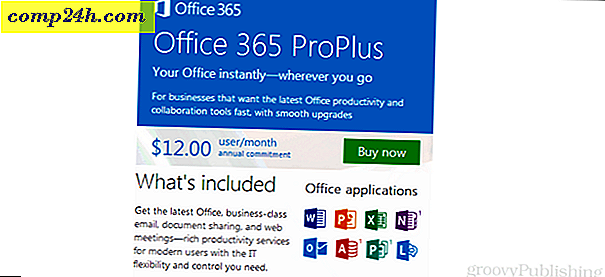Sådan bruger du POP Email med Windows 8 Mail ved hjælp af Outlook.com
Windows 8 Mail-appen understøtter ikke POP3-mail-servere, selv om det er en mulighed, når du tilføjer en konto. Hvis du vil tilføje en POP3 email-konto fra din internetudbyder, er du ikke heldig. Her er en løsning på problemet ved hjælp af Outlook.com.
Hvis du forsøger at tilføje en POP-konto, får du bare følgende meddelelse, der fortæller dig at spørge din e-mail-udbyder om at skifte til IMAP eller EAS. Held og lykke få din internetudbyder til at gøre kontakten!

Brug Outlook.com til POP Email-konti
Log ind på din Outlook.com-konto, og klik på Indstillinger (gearikon) og vælg Flere postindstillinger.

På skærmen Indstillinger klikker du på "Dine e-mail-konti" under Administration af din konto.

Klik på Tilføj en send og modtag konto-konto under Tilføj en e-mail-konto.

Indtast i din adresse og adgangskode fra din internetudbyder, og klik derefter på Avancerede indstillinger.

Indtast i din POP-serveradresse og konfigurer det korrekte portnummer og for at bruge SSL eller ej. Du skal muligvis kontakte din internetudbyder for at få disse oplysninger. Når den nye konto er tilføjet, skal du oprette en ny mappe til det eller bare have de beskeder, der sendes til din indbakke.

Nu er alt, hvad du skal gøre, tilføjet Outlook.com-adressen til Mail-appen.

Se vores artikel om, hvordan du tilføjer en Outlook.com-adresse til Windows 8 Mail.

Hvis du kører Windows 8 eller Windows 8 Pro, kan du installere en e-mail-desktopklient som Outlook, Windows Live Mail eller Thunderbird for at hente e-mail fra en POP-konto. Men med Windows RT, er det ikke en mulighed, da det ikke giver dig mulighed for at installere desktop-programmer.